Comment compter le nombre de cellules remplies dans une plage dans Excel ?
Ce tutoriel vous montrera des méthodes pour compter le nombre de cellules remplies dans une plage dans Excel.
Compter le nombre de cellules remplies dans une plage avec une formule
Compter le nombre de cellules remplies dans une plage avec Kutools pour Excel
Compter le nombre de cellules remplies dans une plage avec une formule
Vous pouvez utiliser une formule pour compter le nombre de cellules remplies dans une plage. Veuillez procéder comme suit.
1. Sélectionnez une cellule vide, tapez la formule =NBVAL(A1:F11) dans la Barre de formule (F), puis appuyez sur la touche Entrée. Voir capture d'écran :
Remarque : A1:F11 est la plage contenant les cellules remplies que vous souhaitez compter ; veuillez la modifier selon vos besoins.

Le nombre de cellules remplies est alors compté et affiché dans la cellule sélectionnée.
Compter le nombre de cellules remplies dans une plage avec Kutools pour Excel
Avec l'utilitaire Sélectionner les cellules non vides de Kutools pour Excel, vous pouvez sélectionner toutes les cellules remplies dans une plage en un seul clic, puis obtenir leur nombre total dans la Barre d'état.
1. Sélectionnez la plage contenant les cellules remplies que vous devez compter, puis cliquez sur Kutools > Sélectionner > Sélectionner les cellules non vides.
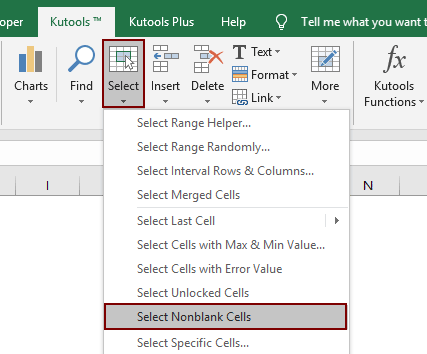
Toutes les cellules remplies dans la plage spécifiée sont immédiatement sélectionnées, et vous pouvez maintenant voir le nombre total de cellules remplies affiché dans la Barre d'état. Voir capture d'écran :
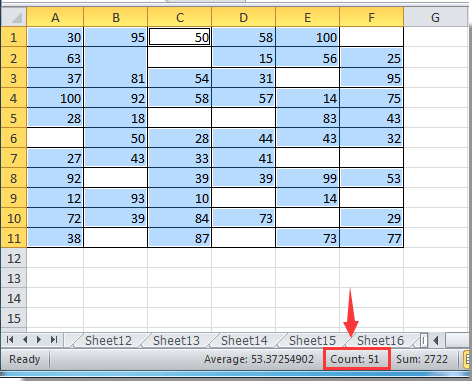
Kutools pour Excel - Boostez Excel avec plus de 300 outils essentiels. Profitez de fonctionnalités IA gratuites en permanence ! Obtenez-le maintenant
Meilleurs outils de productivité pour Office
Améliorez vos compétences Excel avec Kutools pour Excel, et découvrez une efficacité incomparable. Kutools pour Excel propose plus de300 fonctionnalités avancées pour booster votre productivité et gagner du temps. Cliquez ici pour obtenir la fonctionnalité dont vous avez le plus besoin...
Office Tab apporte l’interface par onglets à Office, simplifiant considérablement votre travail.
- Activez la modification et la lecture par onglets dans Word, Excel, PowerPoint, Publisher, Access, Visio et Project.
- Ouvrez et créez plusieurs documents dans de nouveaux onglets de la même fenêtre, plutôt que dans de nouvelles fenêtres.
- Augmente votre productivité de50 % et réduit des centaines de clics de souris chaque jour !
Tous les modules complémentaires Kutools. Une seule installation
La suite Kutools for Office regroupe les modules complémentaires pour Excel, Word, Outlook & PowerPoint ainsi qu’Office Tab Pro, idéal pour les équipes travaillant sur plusieurs applications Office.
- Suite tout-en-un — modules complémentaires Excel, Word, Outlook & PowerPoint + Office Tab Pro
- Un installateur, une licence — installation en quelques minutes (compatible MSI)
- Une synergie optimale — productivité accélérée sur l’ensemble des applications Office
- Essai complet30 jours — sans inscription, ni carte bancaire
- Meilleure valeur — économisez par rapport à l’achat d’add-ins individuels